缓存路径对于电脑来说,是一个十分重要的部位,就像小编之前介绍过的一个故障,正是缓存文件满了之后造成电脑无法正常的执行操作,这个时候,咱们就需要更改其中的缓存路径,或者是将其中的缓存文件删除掉一部分,那么这个时候,若是咱们不知道缓存路径,岂不是很难继续操作下去了?就如一位朋友提到的,他不知道win7旗舰版下载 IE浏览器的缓存路径在哪里,这个时候,我们要怎么办呢?下面,小编就来帮你找到它吧!
1.首先,咱们双击打开电脑中的IE浏览器,然后在浏览器界面上方的窗口中点击工具-Internet选项。

2.在打开的Internet选项窗口中,咱们首先将界面切换到常规这一栏,然后找到其中的浏览历史记录,接下来点击下方的设置按钮。
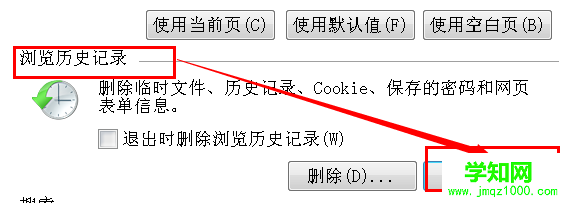
3.接下来,咱们就可以打开Internet临时文件和历史记录设置窗口了,也就是如下图中所示的界面,咱们可以看到,目前IE浏览器的缓存文件当前位置是设定在如下图中标红处
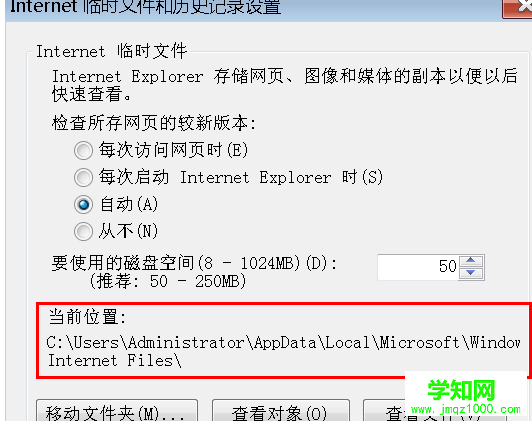
声明:本文内容由武林网网整理,感谢笔者的分享!刊登/转载此文目的在于更广泛的传播及分享,但并不意味着赞同其观点或论证其描述。如有版权或其它纠纷问题请准备好相关证明材料与站长联系,谢谢!
郑重声明:本文版权归原作者所有,转载文章仅为传播更多信息之目的,如作者信息标记有误,请第一时间联系我们修改或删除,多谢。
新闻热点
疑难解答